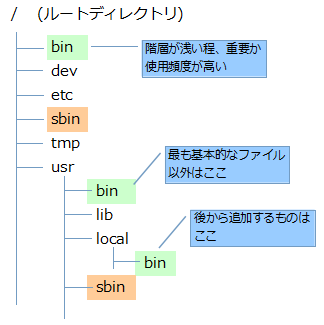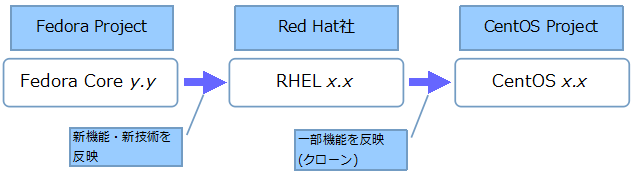デーモン(Deamon)とは、サーバー機能などを複数のユーザーに提供し続けるプログラムのことです。また、デーモンが提供し続ける機能のことをサービスと言います。
デーモンは基本的にLinuxの起動時に実行され、そのままユーザーにサービスを提供し続けます。
Linuxのサーバー機能のほとんどがそのサービスという形で用意されています。それはつまり、Linuxで新しい機能を追加したいと思ったら希望に合ったサービスを提供するデーモンを追加すれば良いわけです。
以下に主なサービスの一覧を記載します。
主なサービス一覧
Linux上で提供されるサービスは数多くあります。例えば、Apache HTTP Server、BIND、vsftpd、Postfixはすべてデーモンであり、それぞれ、Webサーバー、DNSサーバー、FTPサーバー、メールサーバーとしてのサービス(機能)を提供しています。
| サービス | 機能概要 |
|---|---|
| acpid、apmd | ACPIやAPMのイベントに対応して動作するためのサービス |
| anacron、atd、crond | 定時作業を実行するためのサービス |
| ip6tables、iptables | ファイアウォールを設定するサービス |
| messagebus | システムの変化をユーザーに通知するためのサービス |
| network | 起動時にネットワークの設定(固定IPの設定)をするためのサービス |
| smartd | ハードディスクの異常を検知するサービス |
| syslog | システムログをファイルに保存するサービス |
| yum-updatesd | 自動アップデートを行うためのサービス |
| cups | プリントアウトのためのサービス |
| sshd | 別のコンピュータから安全にログインするためのサービス |
| netfs | 起動時にマウントするように設定されたネットワークファイルシステムをマウントする |
| restorecond、mcstrans | SELinux関連のサービス |
| ntpd | 時刻合わせを行うサービス |
他にもユーザーが作成したもの、企業が自社向けに開発したものなど、世の中には非常に多くのデーモンが存在し、様々なサービスが提供されています。